win10修改标题栏颜色的小技巧【图文】
安装win10免激活系统后,发现窗口颜色都是白色的,时间久了,看起来非常单调,其实标题栏颜色可以更换的,那么win10怎么修改标题栏颜色?方法很简单,希望此教程内容能够帮助到大家。
具体方法如下:
1、按下点击打开设置-个性化-颜色,并在右侧窗口中关闭显示菜单、任务栏、操作中心和标题栏的颜色选项;
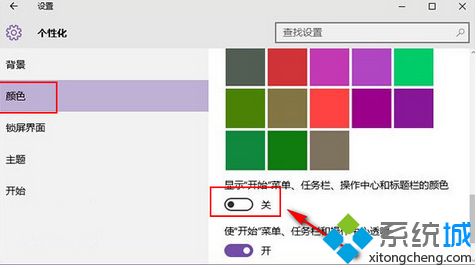
2、按下快捷键win+r,并在运行中,直接输入regedit命令回车;
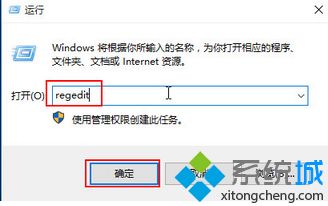
3、进入注册表编辑器页面中,按序点击打开“HKEY_CURRENT_USER\SOFTWARE\Microsoft\Windows\DWM”;
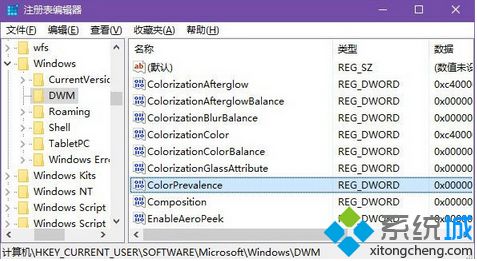
4、最后在右侧找到ColorPrevalence,并双击把数值数据改为1就完成了。
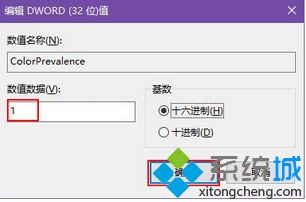
关于win10修改标题栏颜色的小技巧分享到这里了,遇到类似的情况,不妨根据此文的步骤来进行操作。
相关教程:lol鼠标箭头改颜色我告诉你msdn版权声明:以上内容作者已申请原创保护,未经允许不得转载,侵权必究!授权事宜、对本内容有异议或投诉,敬请联系网站管理员,我们将尽快回复您,谢谢合作!










